- Автор Jason Gerald [email protected].
- Public 2024-01-15 08:22.
- Последнее изменение 2025-01-23 12:44.
Из этой статьи вы узнаете, как удалить всю историю чата с конкретным контактом в Facebook Messenger.
Шаг
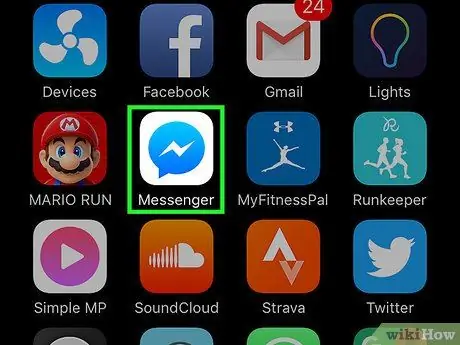
Шаг 1. Откройте приложение Facebook Messenger
Значок программы обмена сообщениями выглядит как белое поле с синим речевым пузырем внутри.
Если Messenger сразу отображает чат, нажмите кнопку «Назад» в верхнем левом углу экрана, чтобы перейти на главную страницу («Домой»)
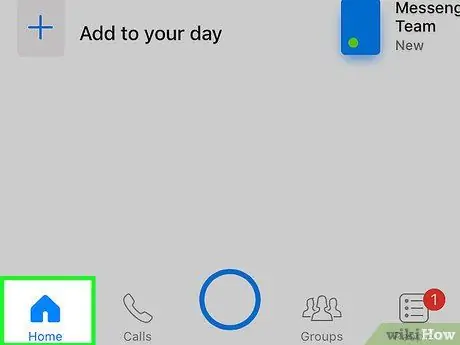
Шаг 2. Коснитесь кнопки «Домой»
Вы попадете на страницу входящих сообщений Messenger, которая содержит все чаты.
- На iPhone эта кнопка обозначается маленьким значком дома в нижнем левом углу экрана.
- На устройствах Android эта кнопка обозначается маленьким значком дома в нижнем левом углу экрана.
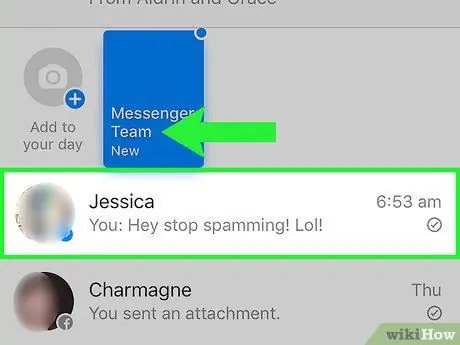
Шаг 3. Проведите по чату влево (для пользователей iPhone)
Вы можете увидеть опцию « Немой " ("Тихий"), " Удалить »(« Удалить ») и« Более " ("Другой").
На устройстве Android, удерживайте палец на чате, чтобы открыть меню параметров.
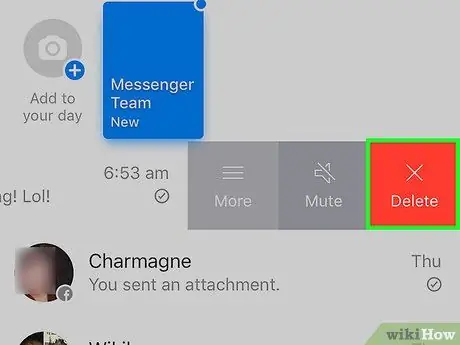
Шаг 4. Коснитесь Удалить («Удалить»)
Эта кнопка представляет собой красную кнопку, отмеченную знаком «X».
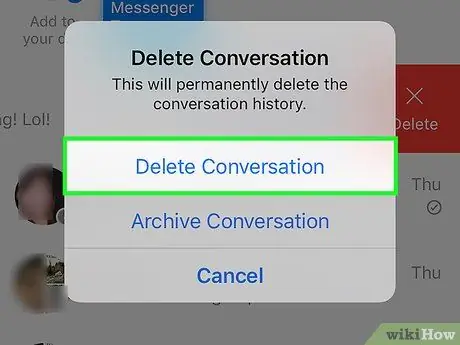
Шаг 5. Коснитесь Удалить разговор («Удалить чат»)
История ваших разговоров с соответствующим контактом будет удалена без возможности восстановления.






